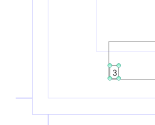どうもこんにちは。曽田 照夫です。
クリエイター界では、デジタルでのペン入れが主流になりつつありますね。
最近のデジタル線はなめらかで、アナログ線よりもスマートな仕上がりになるので感動します。
CLIP STUDIOのペンタッチは素晴らしい!
(参照:ペン入れをしよう! by畑野ちぃ太)
けれども、アナログ特有の線の強弱というか、引っかかり感というか、インク溜まり感も魅力的ですよね。
当方遅筆なため、スピード重視のミリペンを使う機会が多いのですが、一番好きなのはつけペンです。
カリカリした描き味が好きです。
ペン入れまではアナログで、その先はデジタルで仕上げるってのが個人的に好きですね♪
同じような方も多くいらっしゃるのではないでしょうか?!
・・・というわけで今日は、
アナログ派の皆さまに役立つ、線画処理の方法をご紹介します!
スキャン
解像度600dpiのグレースケールでスキャンします。
(グレスケは600dpiでモノクロは600~1200dpi推奨の印刷会社さんが多いですね。)
CLIP STUDIOで開ける形式で保存してください。(JPGなど)
スキャンしたデータをCLIP STUDIOで開きます。
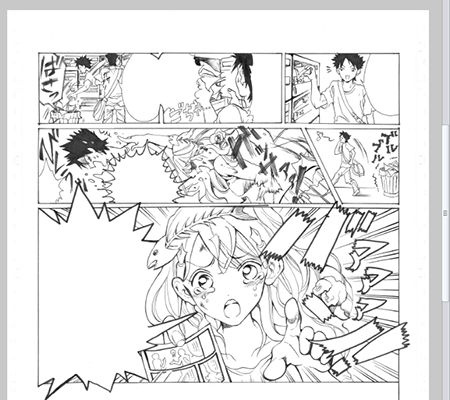
スキャンした素の状態では、実際の原稿よりも線が薄かったり、ゴミがいっぱい入っていたり。
このまま仕上げをデジタルでするには不完全な印象です。
最適な濃度になるようにデジタル上で調整をしていきます。
調整
濃度ハッキリ&ゴミ飛ばしのためには、線画を『モノクロ2階調化』するという手もありますが、筆圧のかかっていない薄い所も残したいのでグレースケールのまま調整していきます。
レベル補正
メニューの『レイヤー』>『新規色調補正レイヤー』>『レベル補正』に進んでください。
ハイライト/中間/シャドウ のつまみをそれぞれ動かし、ベストな濃度を探します。
ここで押さえたいポイントは3つです。
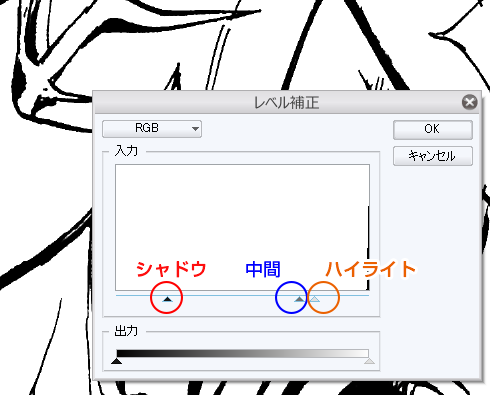
1.キャンバス地が白くなるように、影を排除する。ゴミを出来る限り飛ばす。
2.薄くなっている部分が濃くハッキリとした線になるようにする。
3.元々濃い・線が密集している部分は潰れないように注意する。
描いた人の筆圧や、スキャナー等によってしっくり来る数値も大きく異なるので自由に調整してください!
ゴミ取り
レベル補正では取れなかった、汚れや消し後などはゴミ取り作業で消していきます。
細かいチリ取り(ごみ取りツール)
ツールパレットより『線修正』に入ると、
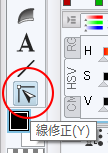
サブツールに『ごみ取り』というタブがあるので選択。
キャンバス全体にごみ取りをかけます。
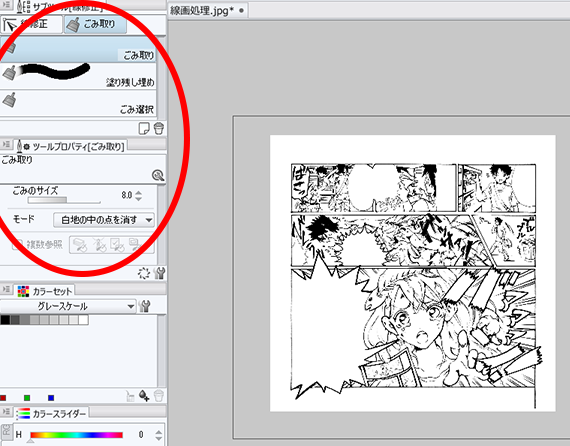
ちなみにツールプロパティの設定は以下の通り。
・ごみのサイズ→自由(データによって最適なサイズが異なります。設定したサイズよりも小さいごみが対象になります。)
・モード→『白地の中の点を消す』に設定
細かいごみが消えました。
Before
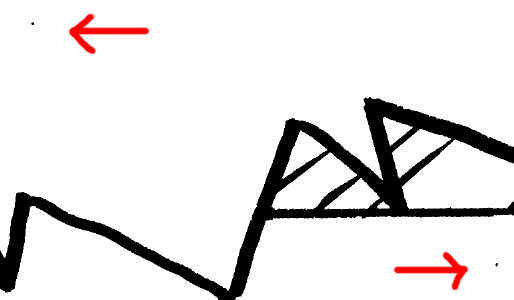
After
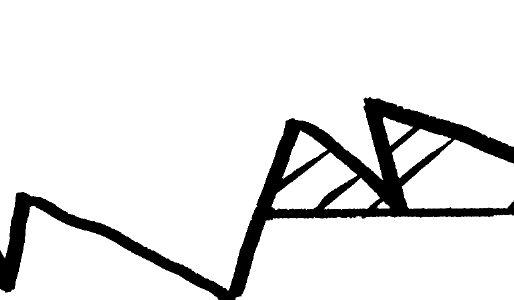
大きなごみ取り
ここまで居座っている大きなごみは、手動で消していきます。
細かい部分は消しゴムツールで、広範囲のごみは選択範囲ツールを駆使して消していきましょう。
線画抽出
ごみが取れたら、線画抽出の準備をします。
先ほど作ったレベル補正レイヤーを、下の線画レイヤーに結合しておきます。
メニューの『編集』>『輝度を透明度に変換』に進んでください。
線画が抽出され、キャンバス地が透明になりました。

線の色を変える
漆黒にしたい!あるいは、グレーにしたい!など、線の色を変える場合は続けてこちらの工程も行ってください。
あらかじめ、置き換えたい色を描画色にしておきます。
メニューの『編集』>『線の色を描画色に変更』
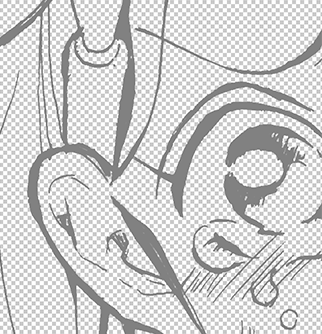
色が変わりました。
カラー漫画を制作するときにも使えそうですね。![]()
抽出した後は、キャンバス用に白く塗りつぶしたレイヤーを作って、線画レイヤーの下に持ってくると良いですね!
これで、トーンやベタの工程に進めます!
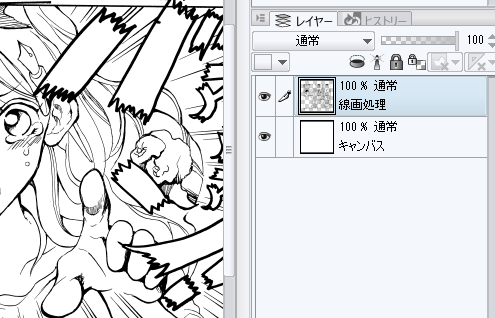
それではお疲れさまでした♪